渐变形状颗粒封面设计-PPT模仿练习室图文教程发布时间:2021年12月27日 08:00
虎课网为您提供字体设计版块下的渐变形状颗粒封面设计-PPT模仿练习室图文教程,本篇教程使用软件为PPT(Office2016),难度等级为初级练习,下面开始学习这节课的内容吧!
本节课讲解【PPT软件 - 案例模拟】同学们可以在下方评论区进行留言。

那我们开始今天的教程吧。
1.打开“参考图”,根据当前的效果来讲解案例的制作流程,以及在制作过程中需要注意到的内容,具体如图示。

2.打开PPT软件,新建一个页面,然后在右侧面板中点击【设置背景格式】中设置填充颜色。

3.在工具栏中选择【形状】工具,然后创建【椭圆】创建完成后使用【旋转】命令调整形状,在右侧的【设置形状格式】面板中取消【填充颜色】然后设置【描边颜色】。

4.在工具栏中选择【形状】工具,然后创建【正圆】然后在右侧的【设置形状格式】中调整【渐变】效果。

5.将制作好的【形状】进行复制,放置在核实的位置上,选择其中的图形调整【渐变】的效果。
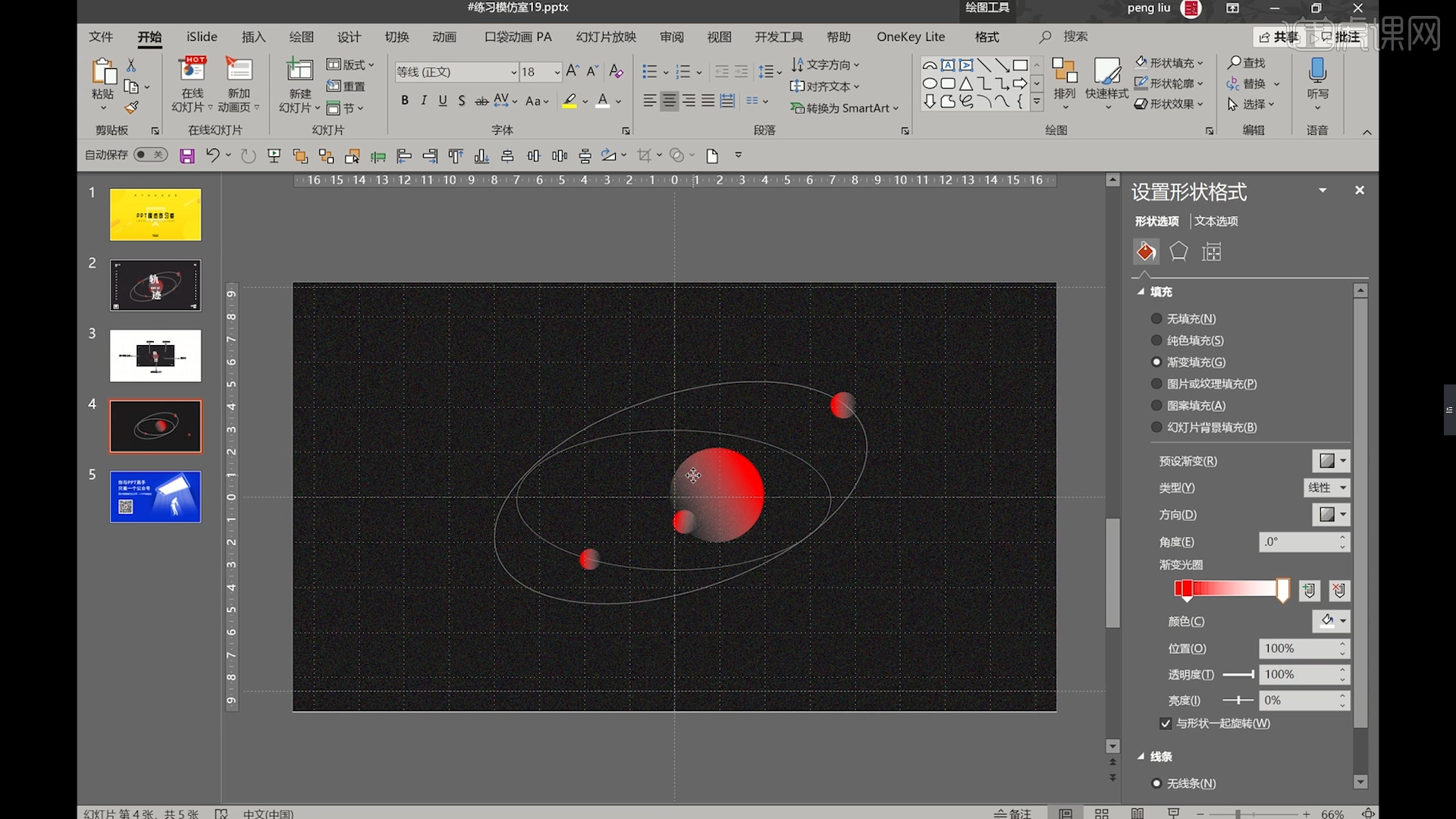
6.在工具栏中选择【形状】工具,然后创建【正圆】,在右侧的【设置形状格式】面板中取消【填充颜色】然后设置【渐变描边颜色】。

7.使用文本工具,输入“轨迹”,并且修改“字体的样式”,这里需要注意将每个文字单独提取出来。

8.将制作好的【文本对象】进行复制,然后在【设置形状格式】面板中调整【描边】的颜色。

9.在工具栏中选择【形状】工具,然后创建【圆环】,利用【鼠标】可以调整圆环的切片效果,然后使用【旋转】命令调整模型的位置。

10.旋转文本对象以及圆环形状,在工具栏中使用【拆分】效果对文字内容进行【删减】的操作。

11.回顾本节课讲解到的知识点来进行总结,难重点同学们可以在下方评论区进行留言,老师会根据你们的问题进行回复。

12.最终效果如图所示,视频学百遍,不如上手练一练!你学会了吗?
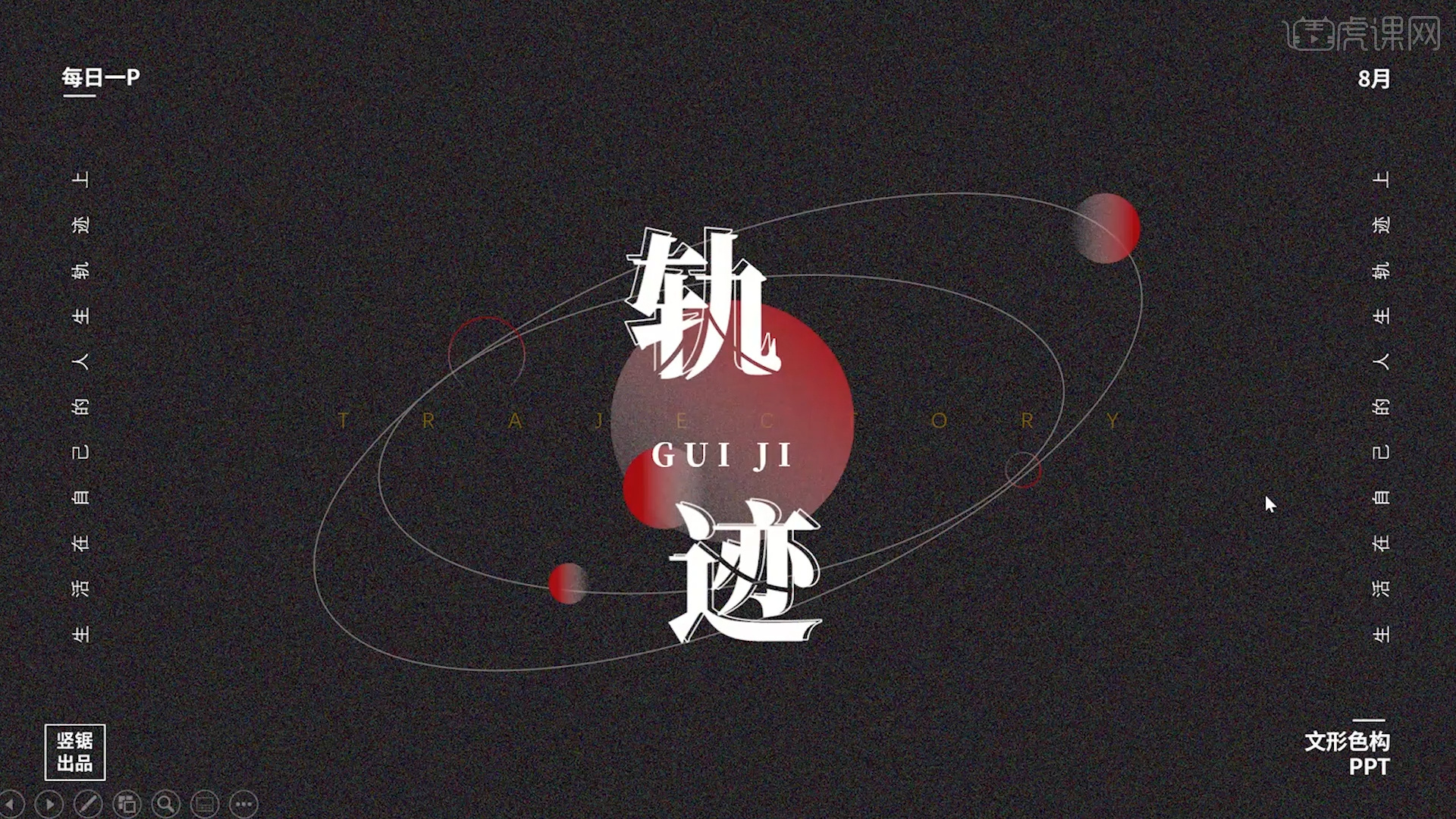
以上就是渐变形状颗粒封面设计-PPT模仿练习室图文教程的全部内容了,你也可以点击下方的视频教程链接查看本节课的视频教程内容,虎课网每天可以免费学一课,千万不要错过哦!













